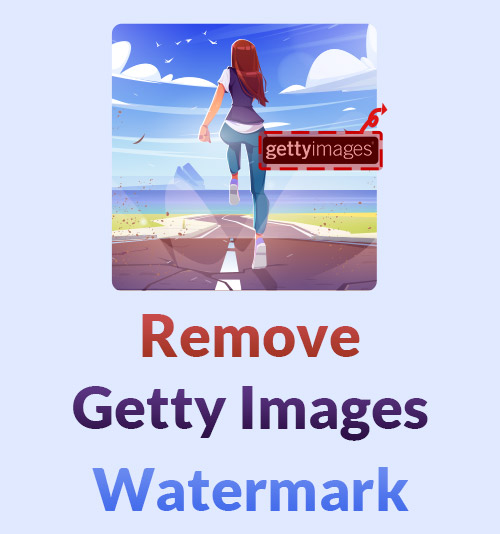
画像の Web サイトにアクセスして、豪華な画像を保存しますか? それらの目を引く画像をデスクトップの壁紙に設定したり、編集してソーシャル メディアに投稿したりしますか? 「はい」と答えてから、ほとんどの写真が気を散らす透かしでラベル付けされていることに不平を言う必要があります.
透かしは、著者の努力を尊重するために必要です。 したがって、Getty Images などのほとんどの画像 Web サイトは、画像に透かしを追加し、権限を主張します。
最大の画像ストックの XNUMX つとして、Getty Images は著者の著作権の保護に細心の注意を払っています。 ゲッティ イメージのライセンスを取得するには、多額の費用が必要です。 それ以外の場合、Getty Images からダウンロードした写真には著作権ロゴのラベルが付けられ、写真の無断使用が防止されます。
この点で、Getty Images の透かしを削除する方法はよくある質問になりました。 この機能は、7 つの効果的な方法で写真から透かしを削除する方法を教えてくれます。 必要なものを入手するために読み進めてください。
パート 1: PC でのゲッティ イメージズのウォーターマーク リムーバー
Photoshop などのほとんどすべてのプロの写真編集者は、透かしを取り除くための削除ツールを起動します。 さらに、特殊な透かしリムーバーを使用して透かしを処理することもできます。
実際、写真から透かしを削除するのにスキルは必要ありません。 このパートでは、AnyErase を使用してゲッティ イメージズの透かしを最も簡単に削除する方法と、Photoshop と HitPaw で透かしを修復する方法について説明します。
1. AnyErase – ゲッティ イメージズの透かしを削除する最も簡単な方法
任意の消去 写真から不要な領域を削除する簡単な透かし消しゴムです。 AI 搭載の AnyErase は、ペイントしたオブジェクトを検出し、背景を劣化させることなく削除します。 したがって、自信を持って使用して、完璧なはずの写真からフォトボンバー、雑然としたもの、木などの不要なオブジェクトをすべて取り除くことができます.
気が散るゲッティ イメージの透かしを削除することは、AnyErase にとって非常に簡単なことです。 使えるものをダウンロードしてみませんか 任意の消去 あなたのコンピュータで?
任意の消去
ビデオや写真から透かしを魔法のように削除します
- Windows10 / 8/7の場合
- Mac OS X14以降の場合
- Android向け
これで、AnyErase を使用してゲッティ イメージズの透かしを削除する方法がわかります。
- 開いた 任意の消去 デスクトップ上に表示され、直感的なインターフェイスが表示されます。 次に、[画像の透かしを削除] オプションを選択して、Getty Images 透かしの付いた写真をアップロードします。
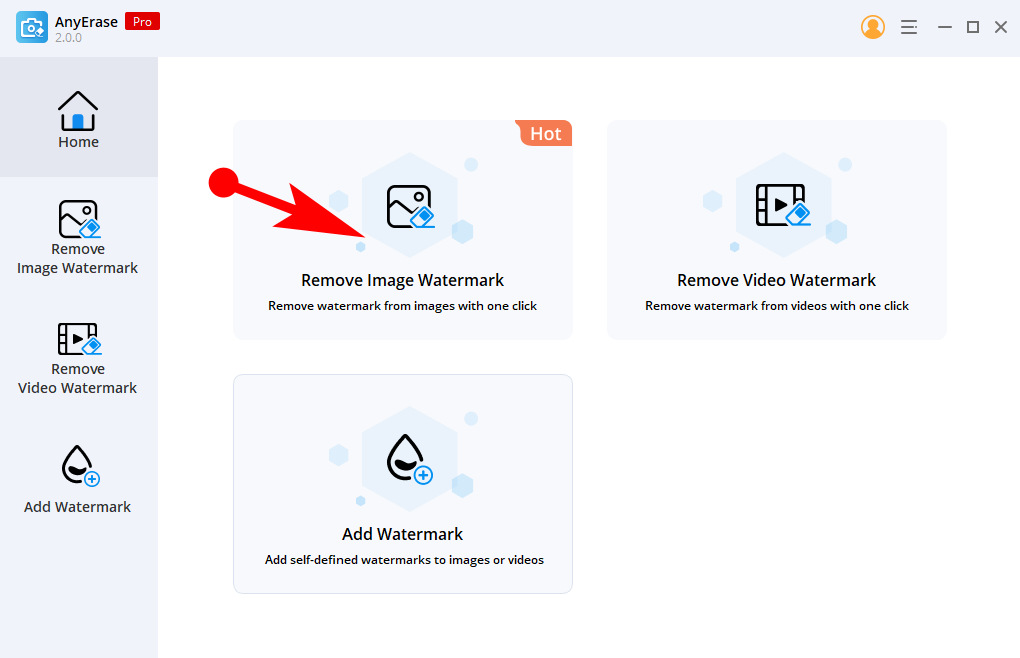
- 長方形アイコンをクリックして、XNUMX 回のドラッグで透かしをフレームに収めます。 または、ブラシ ツールを使用して透かしを慎重に描画することもできます。
透かしを選択したら、ためらうことなく消去オプションをクリックして、写真から透かしを削除する必要があります。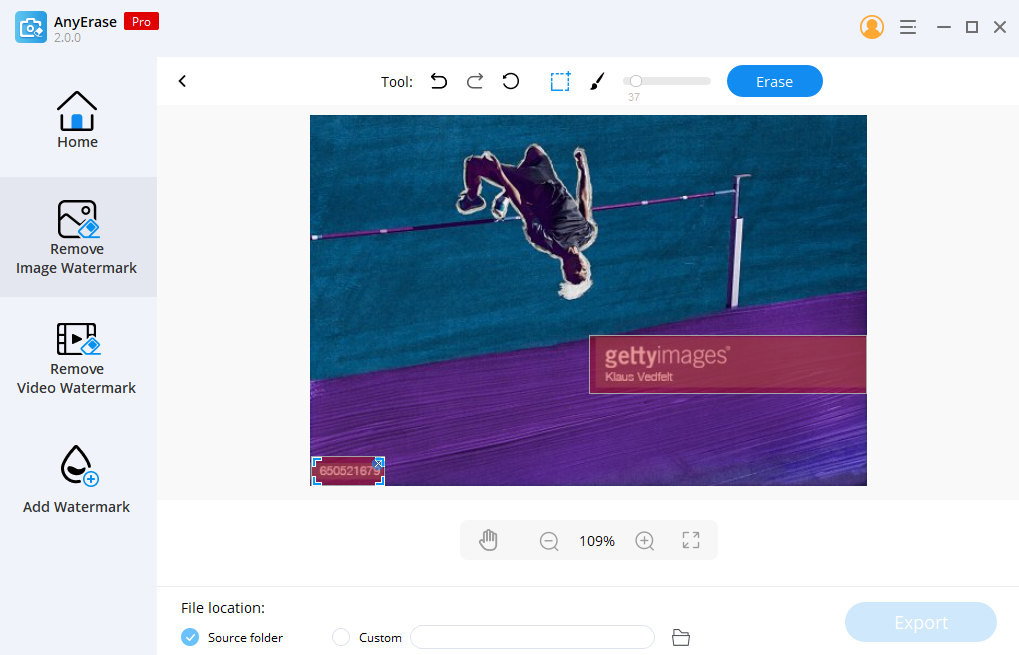
- 写真に透かしの痕跡がないことを確認し、[エクスポート] ペインに移動して、最終的な画像をダウンロードします。
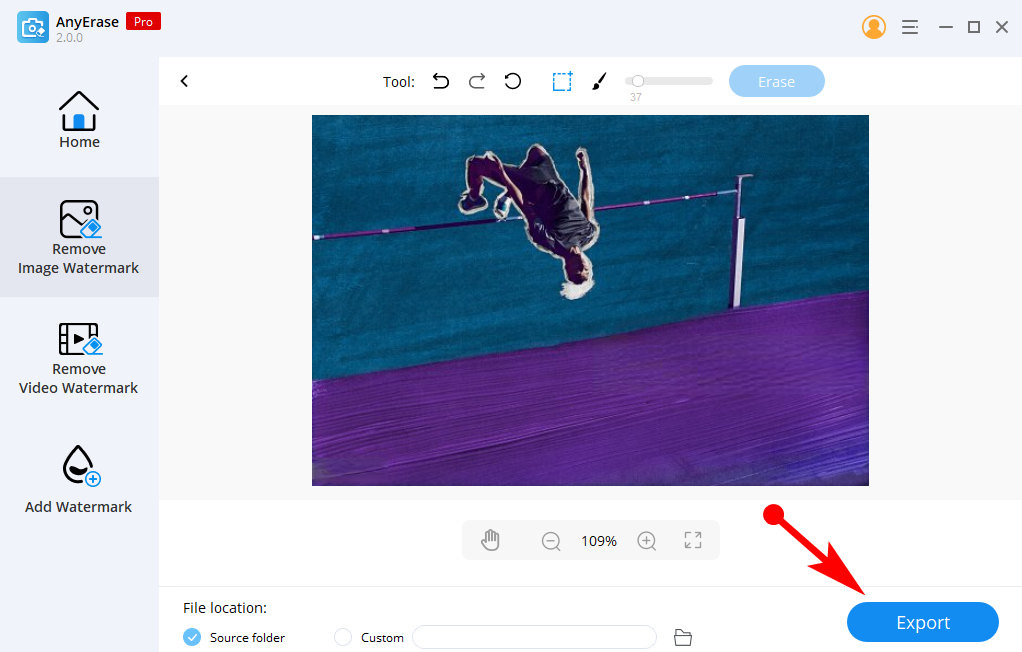
2. Photoshop でゲッティ イメージズの透かしを削除する方法
- Photoshop を起動し、ホーム インターフェイスで [開く] オプションをクリックして写真をインポートします。 すでに編集ウィンドウを開いている場合は、メニュー バーで [ファイル] > [開く] を選択して、新しい写真ファイルを開くことができます。
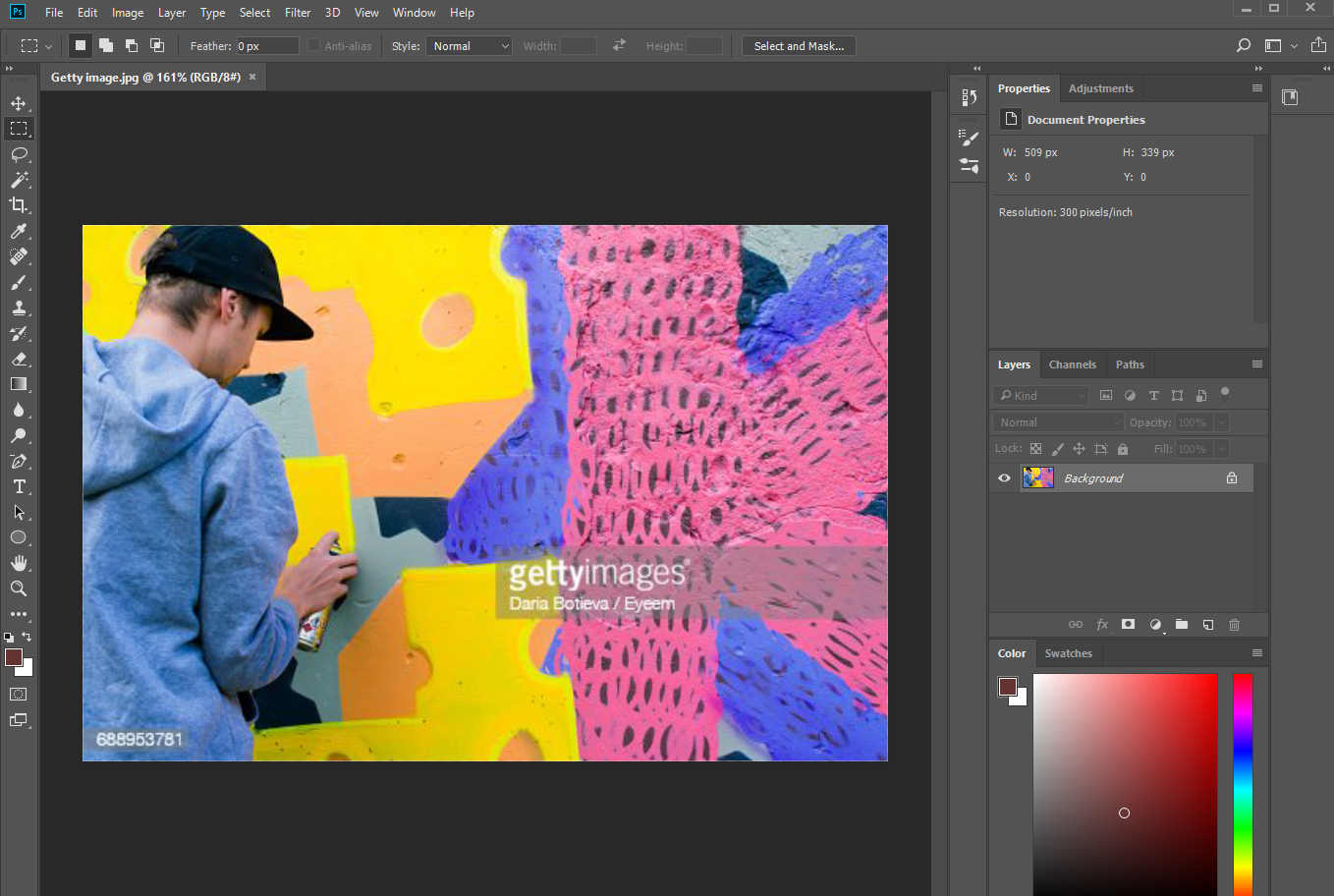
- 先に進み、左側のツールバーで長方形マーキー ツールを選択し、透かしの周りに長方形のスペースを描きます。 後の回復ツールは、選択したゾーンでのみ有効になります。
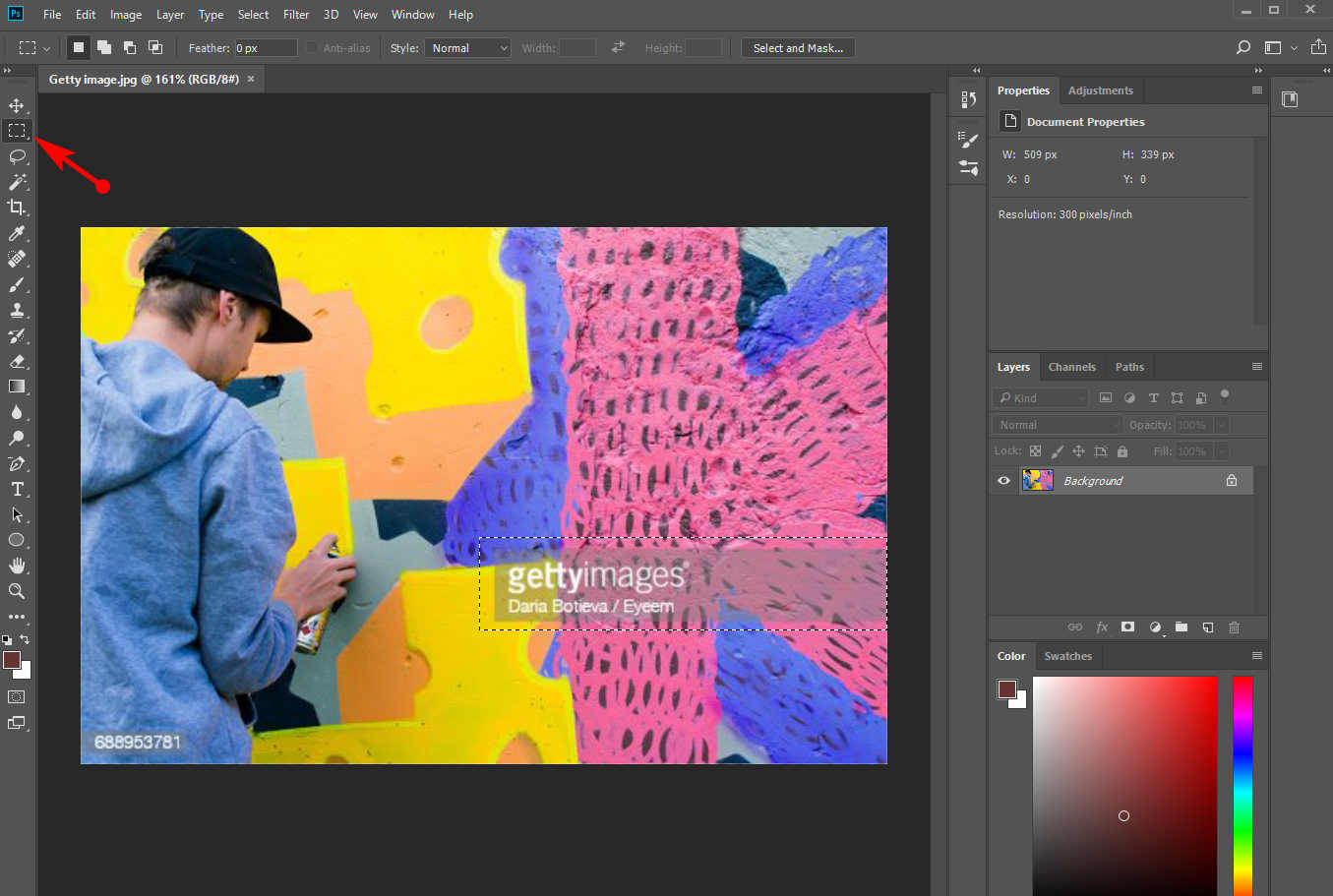
- 透かしを選択した後、[編集] > [塗りつぶし] > [コンテンツに応じた] をクリックして、ゾーンを同様のコンテンツで塗りつぶす必要があります。
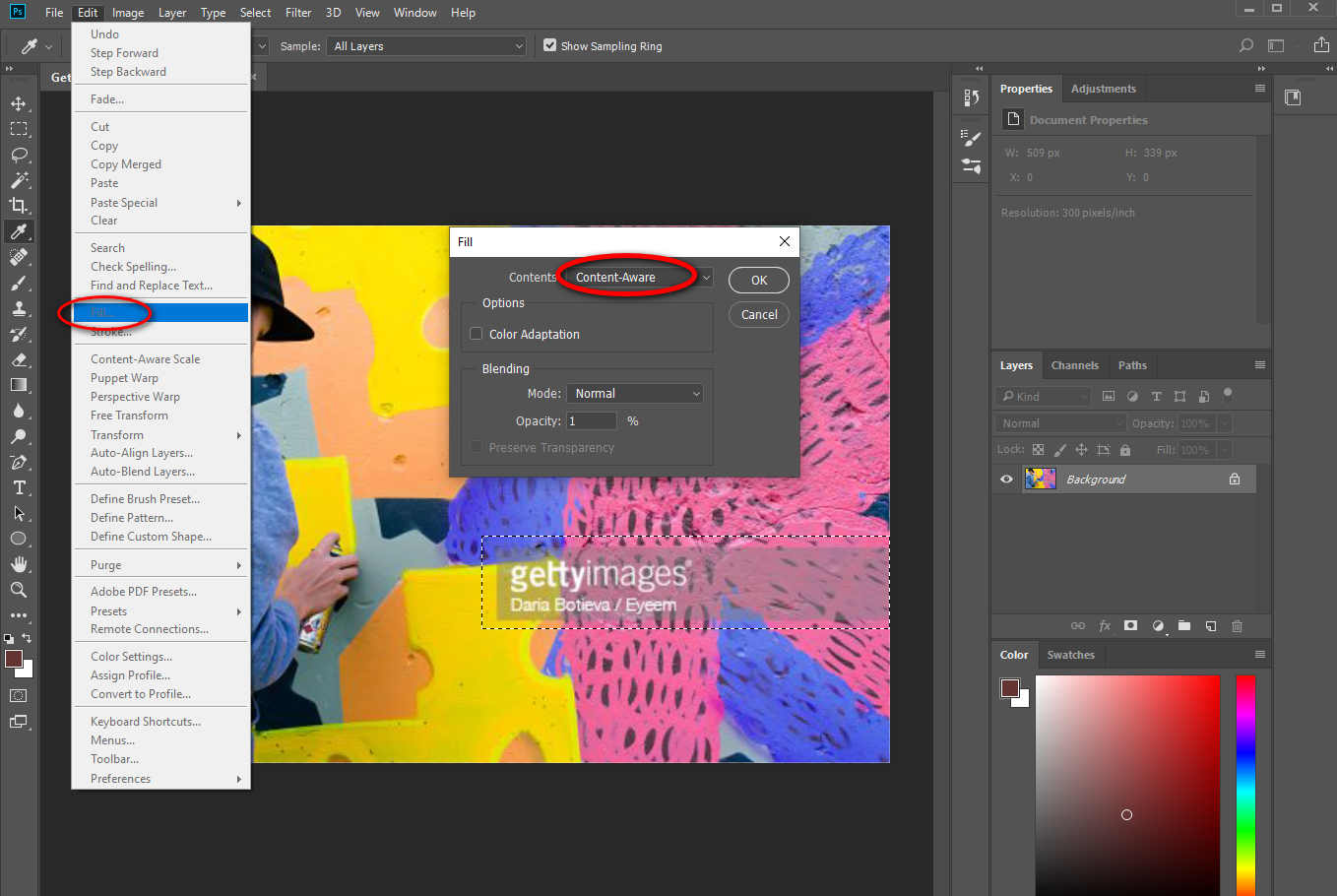
- 前の準備が完了したら、スポット修復ブラシ ツールを使用して、近くのピクセルで透かしを修復できます。 近づいてくる内容物で完全に覆われるまで、その領域を何度もブラッシングする必要があります。
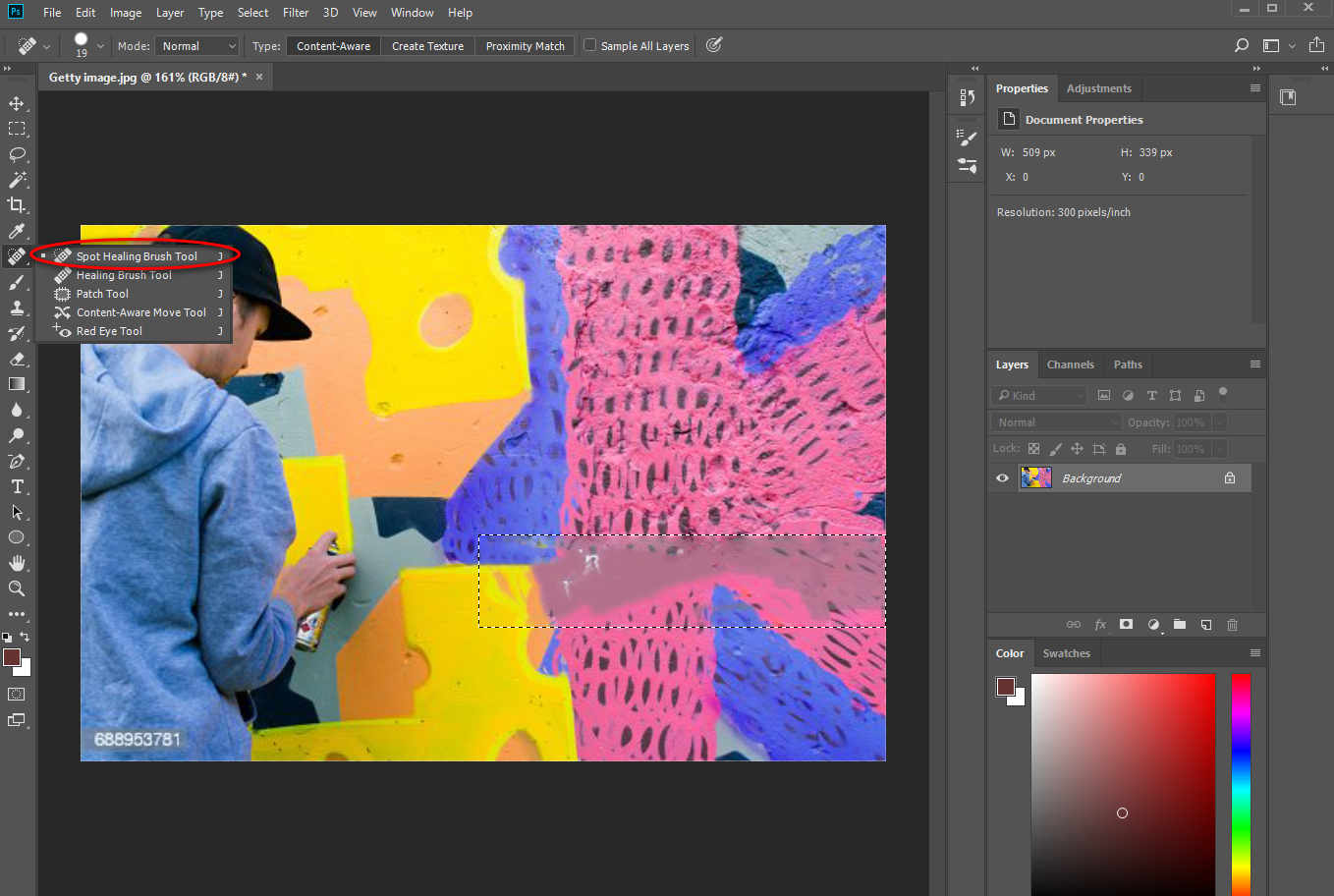
- 継ぎ目なしで透かしをうまくカバーできたら、画面上部の [ファイル] > [名前を付けて保存] をクリックして、煩わしいロゴのないゲッティ イメージを取得できます。
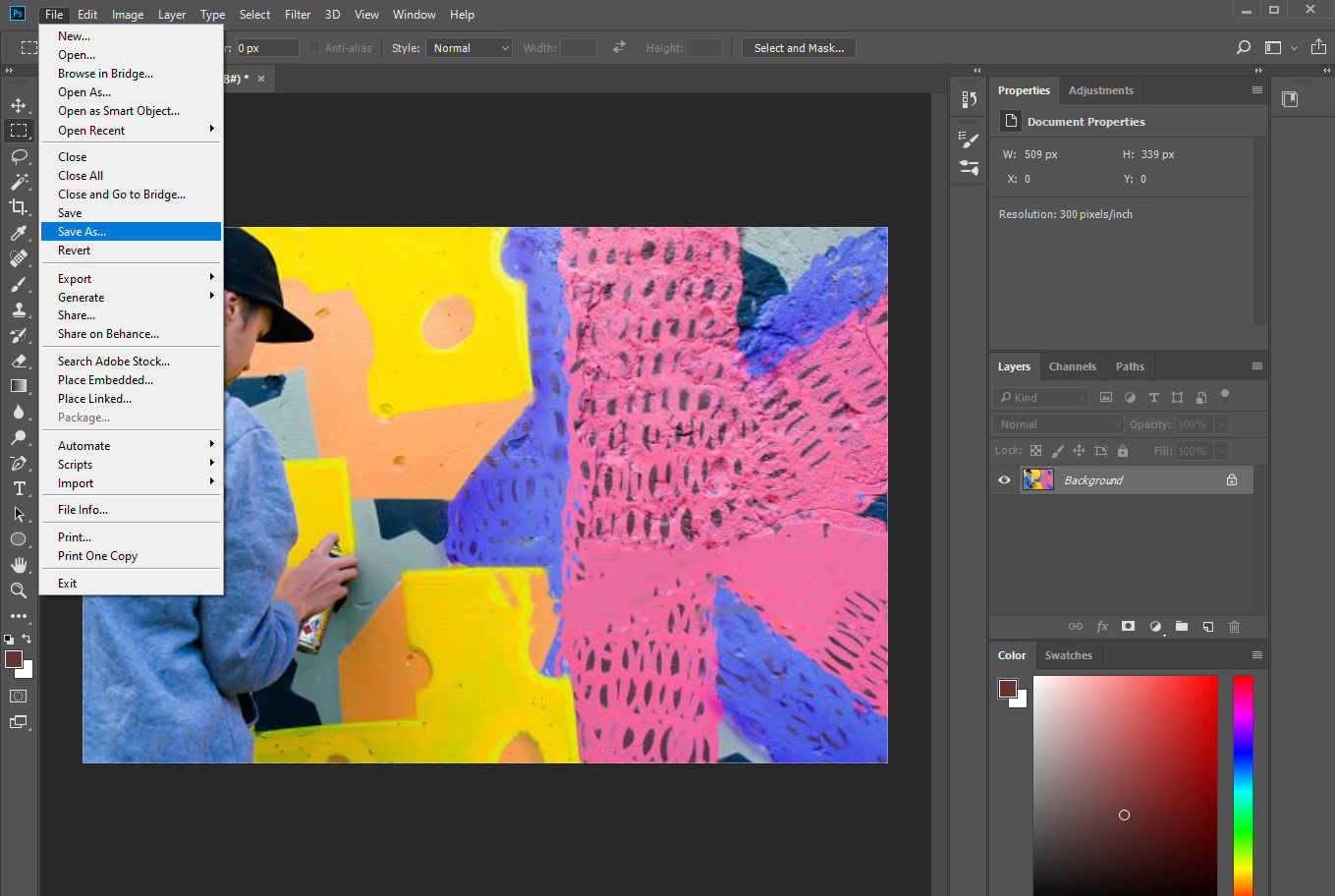
写真から透かしを正常に削除したので、Photoshop を使用して写真にさらにクリエイティブなデザインを作成し続けることができます。
3. HitPawで写真から透かしを削除
- 開いた HitPawウォーターマークリムーバー、写真をアップロードするしかありません。
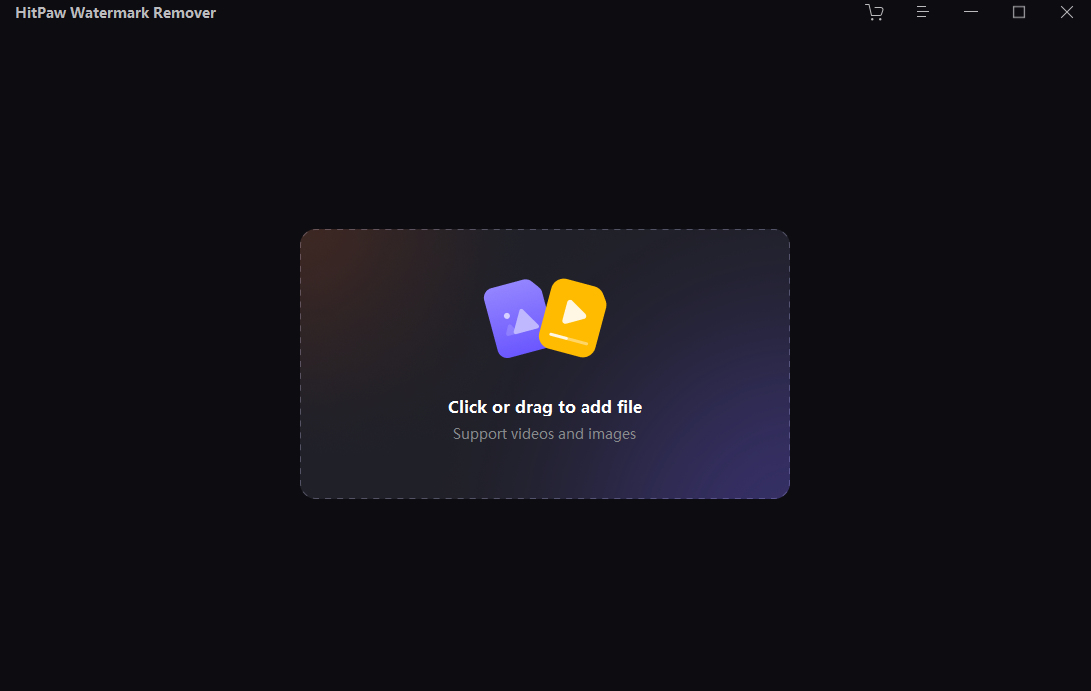
- ブラシまたは長方形ツールを使用して、目立つゲッティ イメージズの透かしを選択できます。 なげなわツールを使用すると、正確な輪郭で透かしを選択できます。 透かしの形状に応じて適切なツールを選択するだけです。
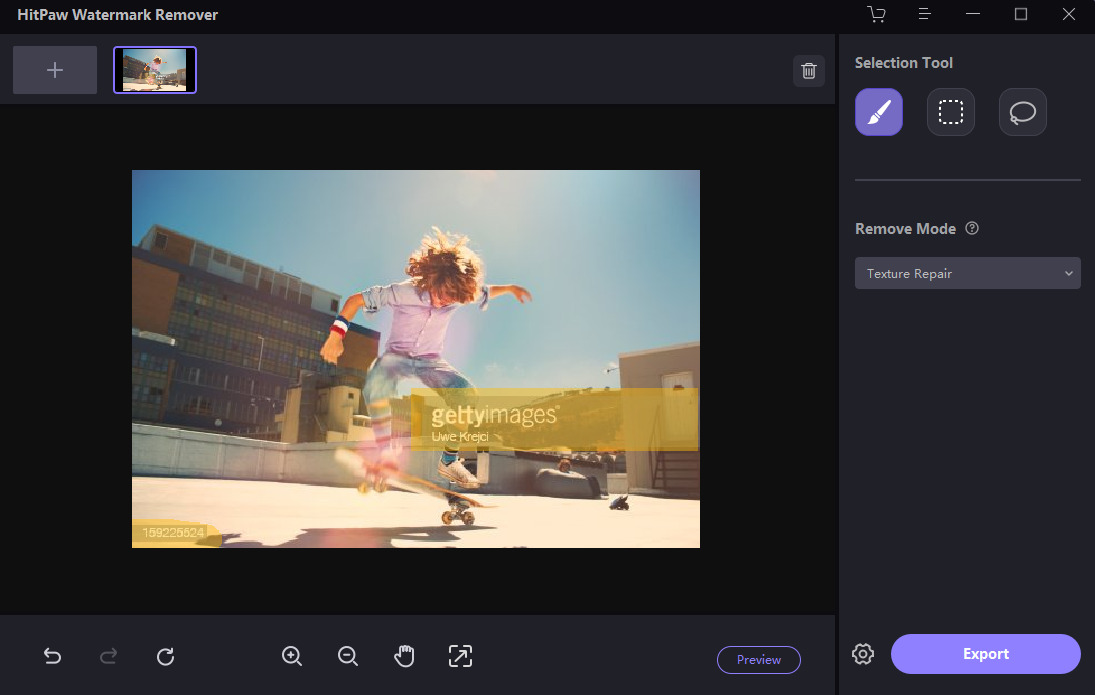
- [プレビュー] ボタンをクリックして、ツールが透かしをクリアするかどうかを確認します。 透かしがクリーンアップされていることを確認したら、[エクスポート] オプションに切り替えて、最終的な画像をダウンロードできます。
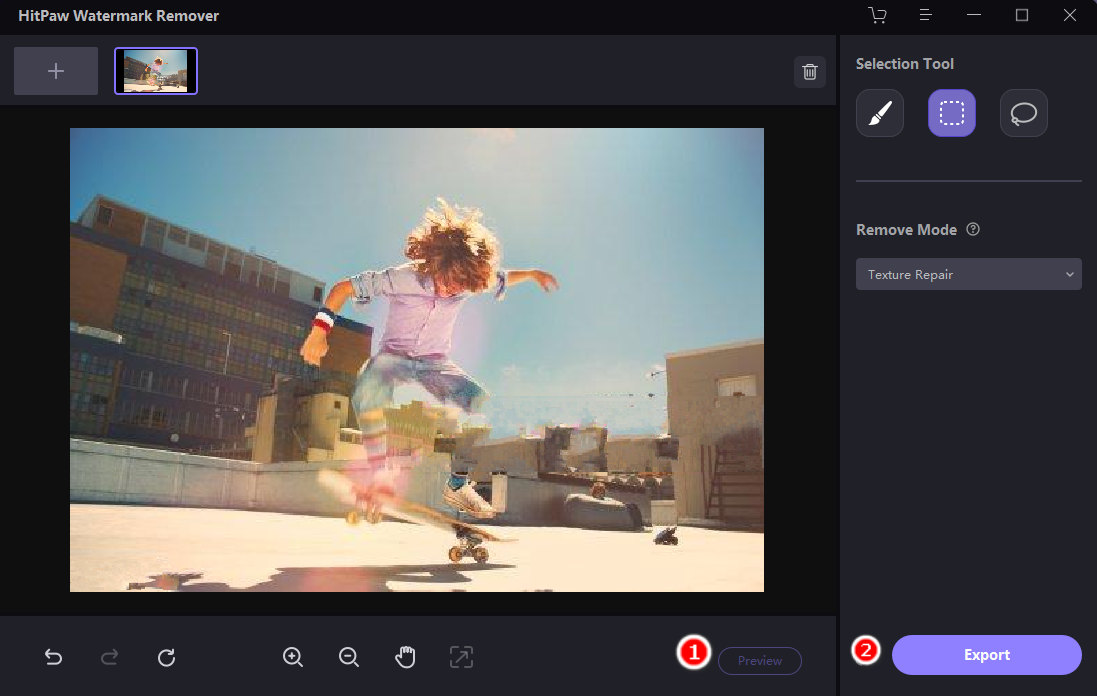
パート 2: 電話でゲッティ イメージズの透かしを削除する方法
私たちは、インターネットから保存した楽しい壁紙で携帯電話の背景を設定します。 また、ほとんどの写真にはロゴが付いているため、いつでもどこでも透かしを削除できるアクセス可能なツールがあることを願っています.
このセクションでは、電話の画像からロゴを削除できるように、2 つの無料のゲッティ イメージズ透かしリムーバーを紹介します。
4. 写真のレタッチ: 写真から不要なオブジェクトを削除する (Android)
- インストールを開始する 写真のレタッチ Google Play からダウンロードして開き、目立った [オブジェクトの削除] ボックスを選択して、Getty Images から保存した写真をアップロードします。
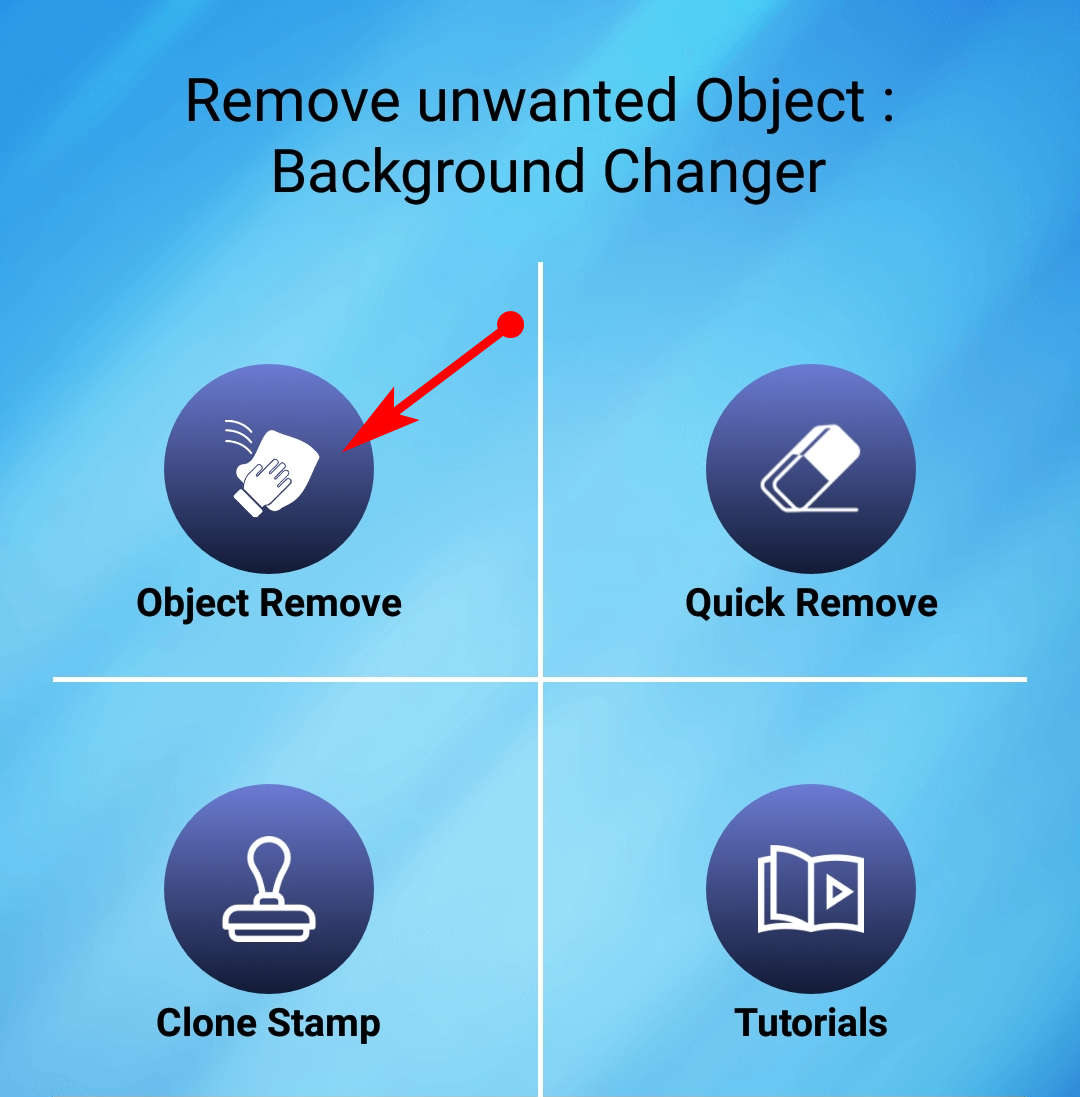
- 写真がアップロードされると、透かしを選択するための XNUMX つのツールが表示されます。 ブラシを使用して透かしを描画する場合は、[設定] をクリックしてブラシのサイズを調整することを忘れないでください。
なげなわを選択して透かしを丸で囲むこともできます。 XNUMX 本の指で写真をズームインまたはズームアウトすると、端の近くに透かしをうまく描くことができます。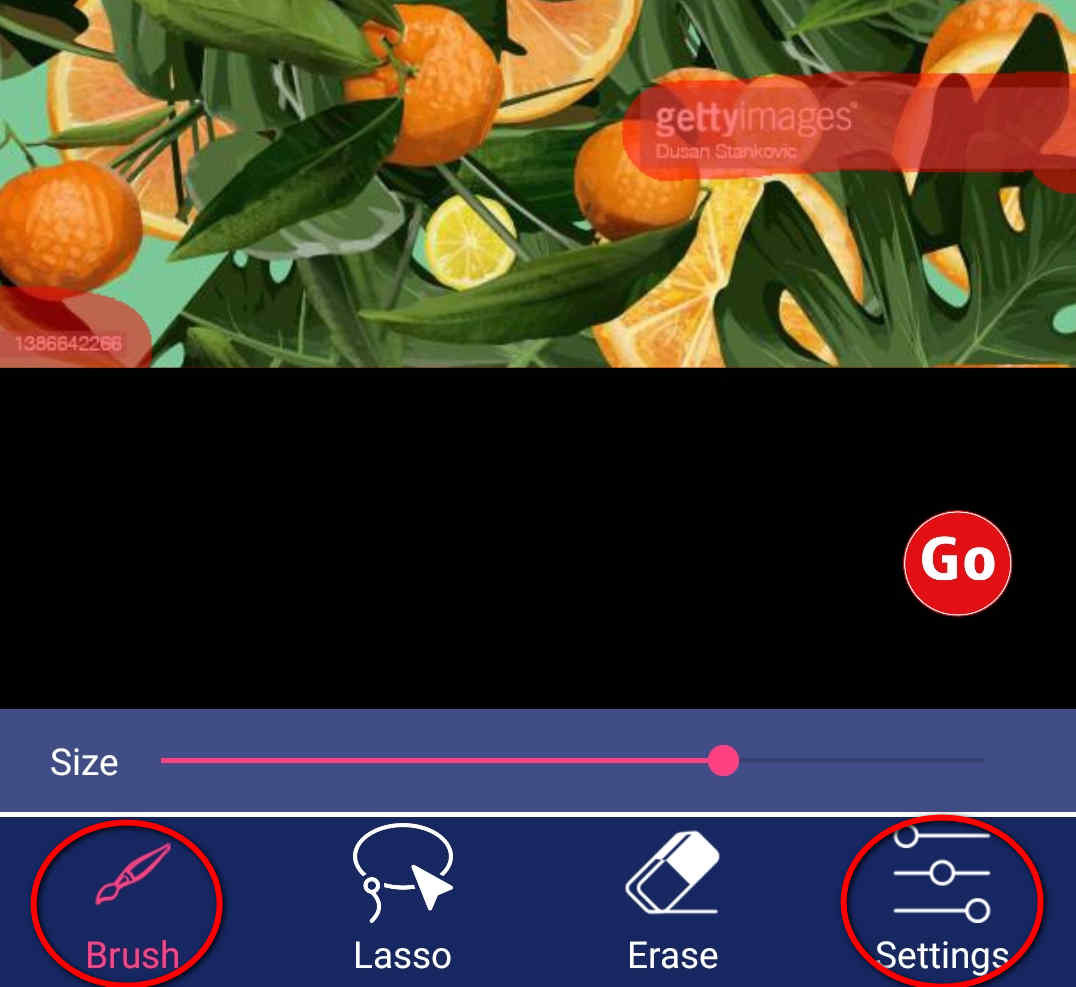
- 「Go」とマークされた赤いアイコンをタッチしてGetty Imagesの透かしを削除すると、クリアな写真を保存できます.
さらに、写真を直接利用したり、ステッカーやエフェクトを追加して改善を続けることもできます。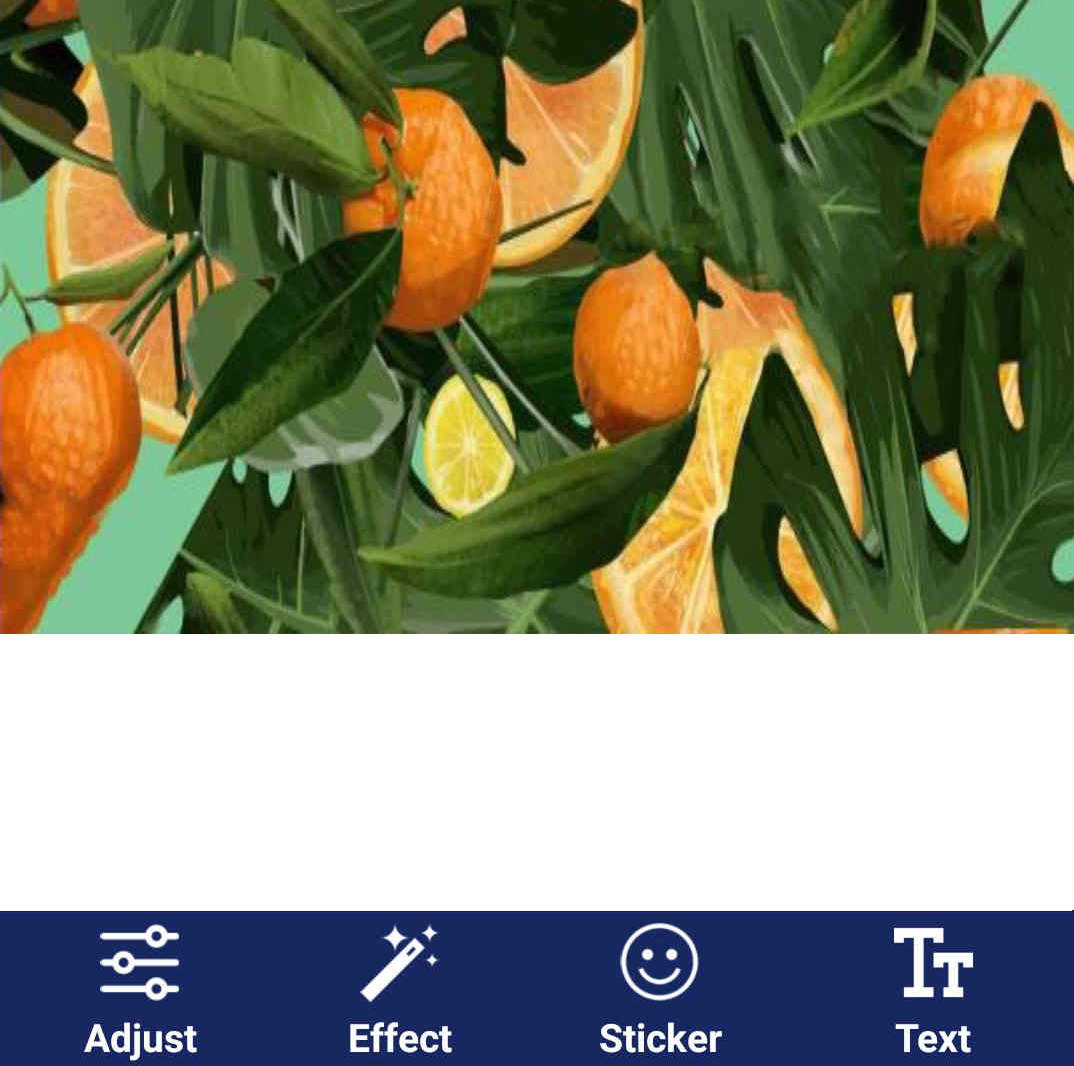
5. スナップエディット (Android & iOS)
- には XNUMX つの編集ツールがあります。 スナップエディット ホームインターフェース。 [リムーバー] アイコンを選択して、透かしの削除サービスを取得します。
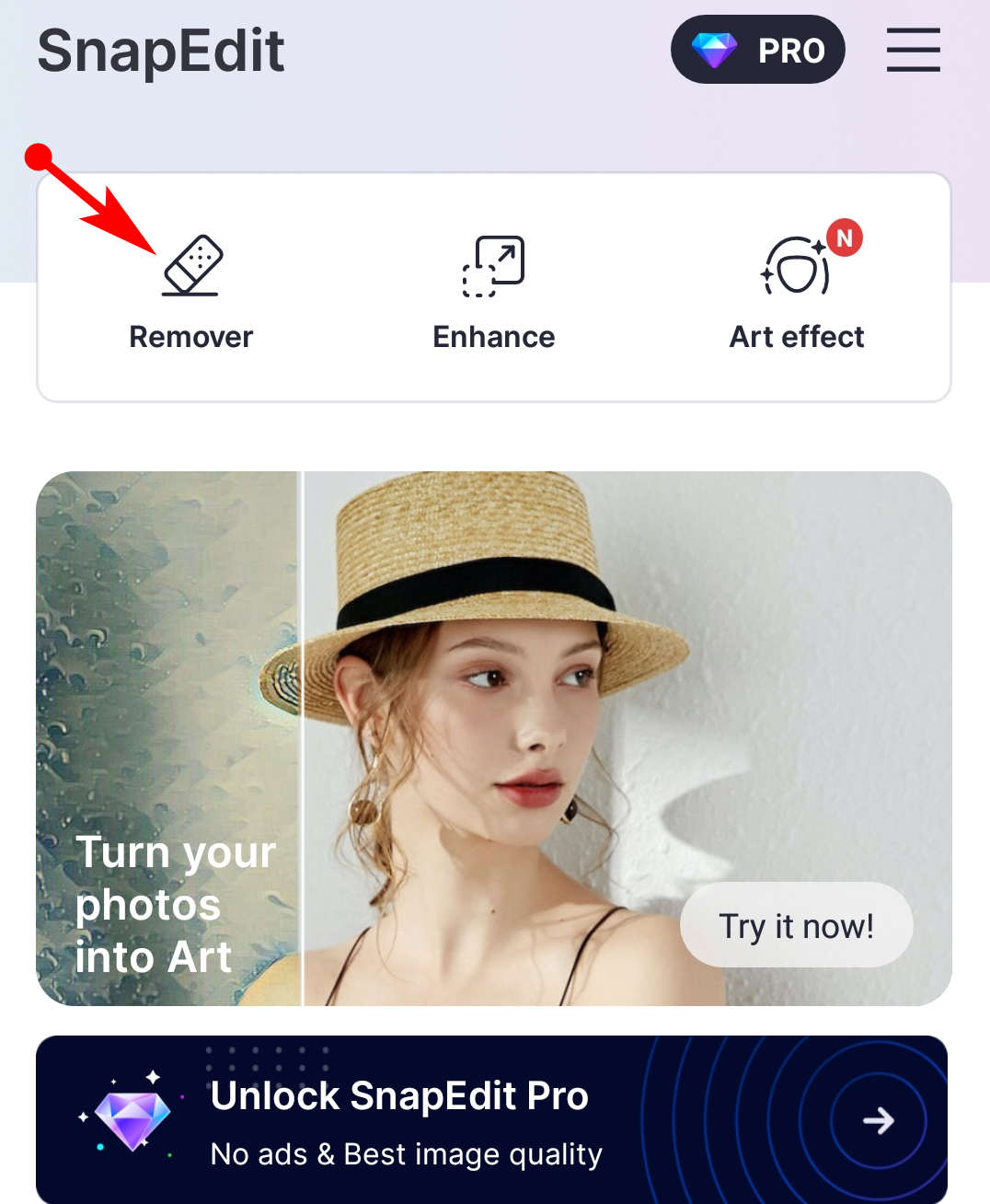
- そこに、Getty Images の透かしが入った画像が固定されます。 ブラシ ツールを選択して透かしを手動で選択し、[削除] オプションを選択して透かしの消去を開始できます。
AI機能は透かしの代わりに写真の主要なオブジェクトを自動的に検出するため、お勧めしません.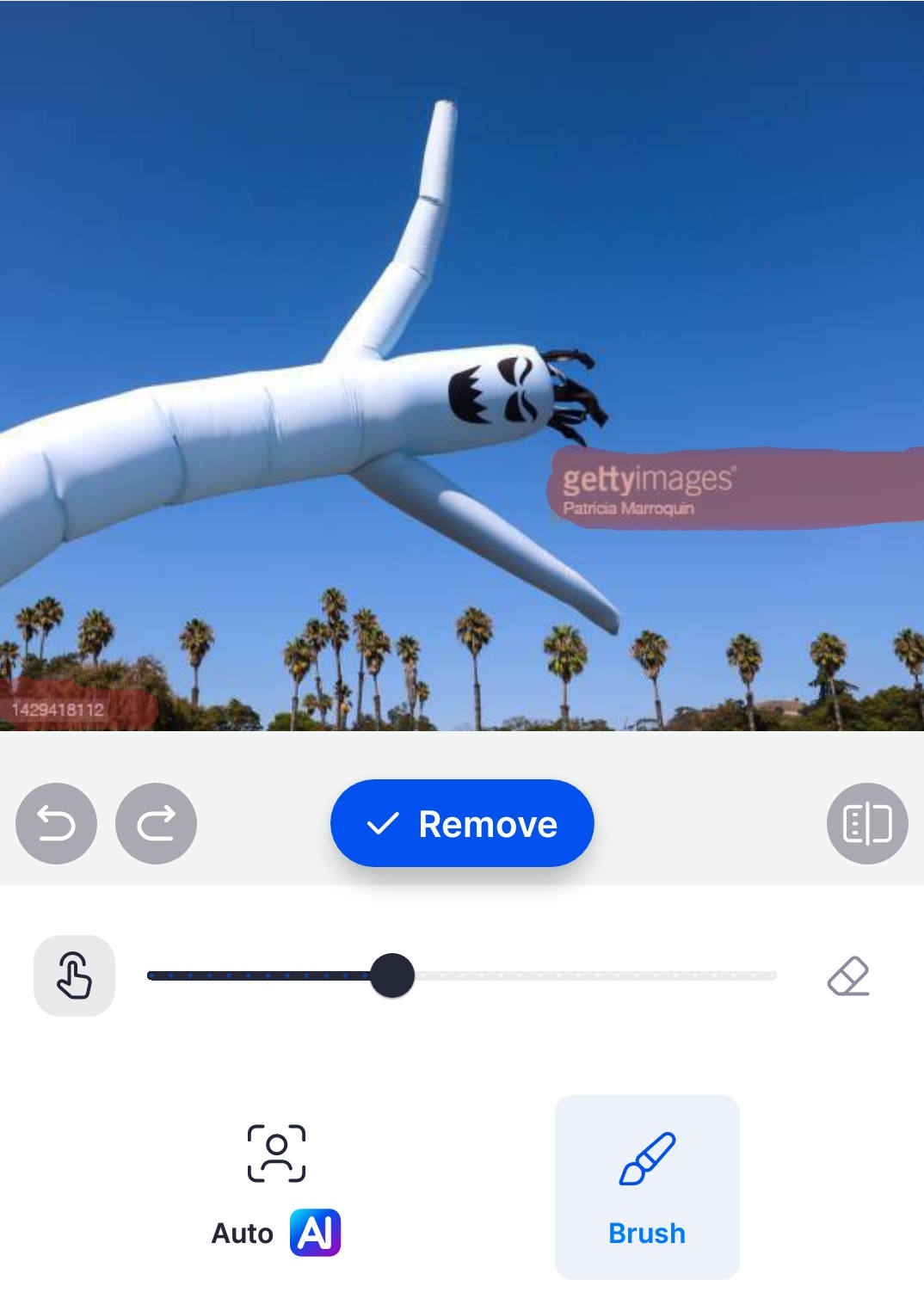
- 透かしがクリアされていることを確認してから、[保存] オプションをタップして、編集した写真をエクスポートできます。
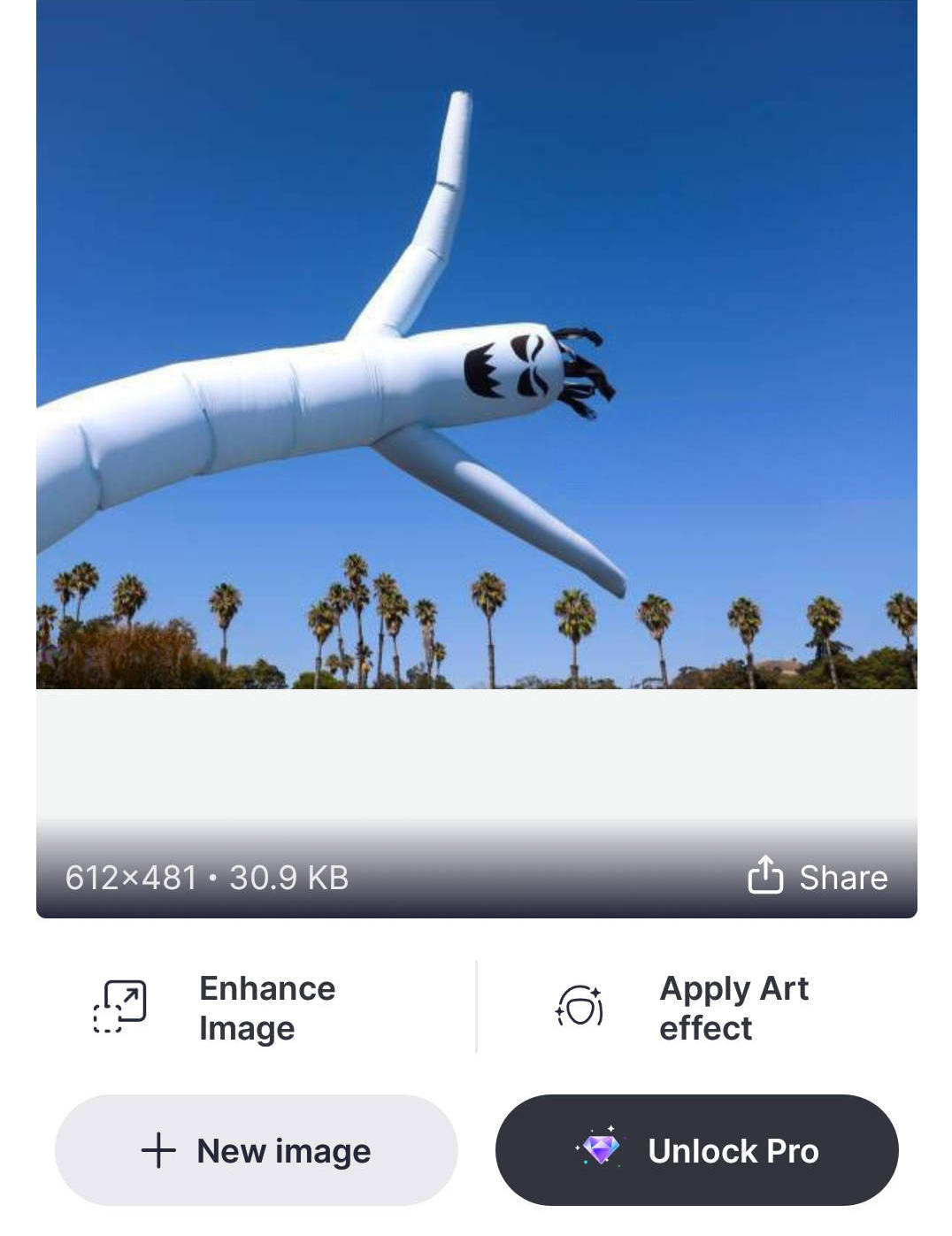
パート 3: ゲッティ イメージズの透かしをオンラインで削除する方法
オンライン ウォーターマーク リムーバーは、ゲッティ イメージズ ウォーターマークを削除する別の効率的な方法を提供します。 それらを Web サイトで実行して、透かしを即座に取り除くことができます。 ワンクリックでGetty Imagesの透かしをオンラインで削除する方法を見てみましょう.
6. AmoyShare無料透かしリムーバーオンライン
- 入力します Amoyshare 無料透かしリムーバー オンライン 黄色のボックスをクリックして写真をアップロードします。
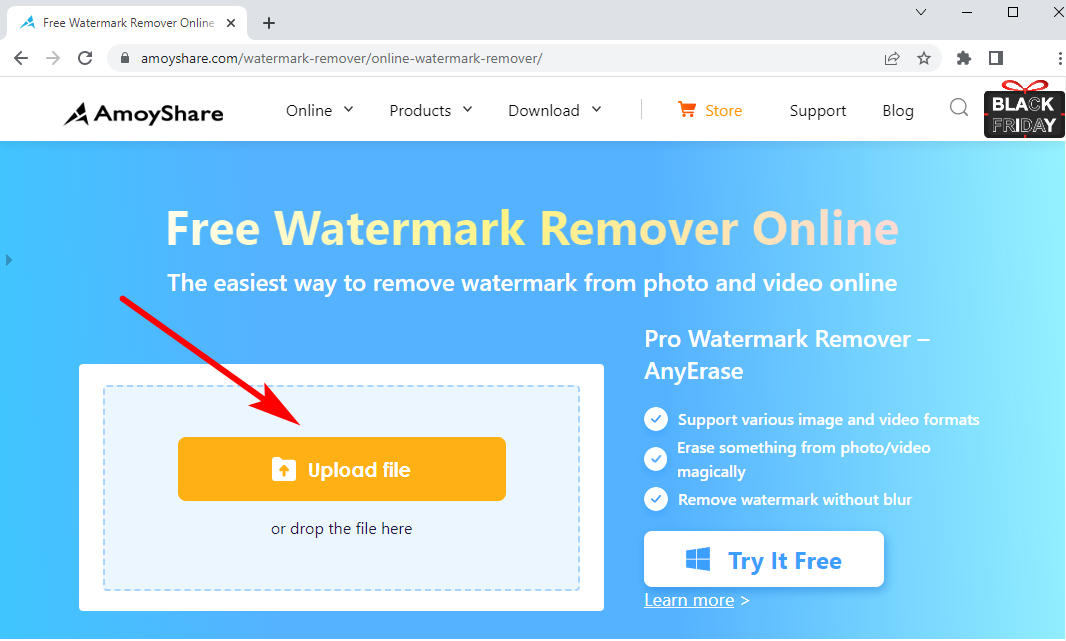
- 長方形ツールを選択して写真の透かしをマークし、点線のボックスを調整して透かしを覆います。 すべての Getty Images 透かしが強調表示されたら、[消去] ボタンをクリックしてそれらの削除を開始できます。
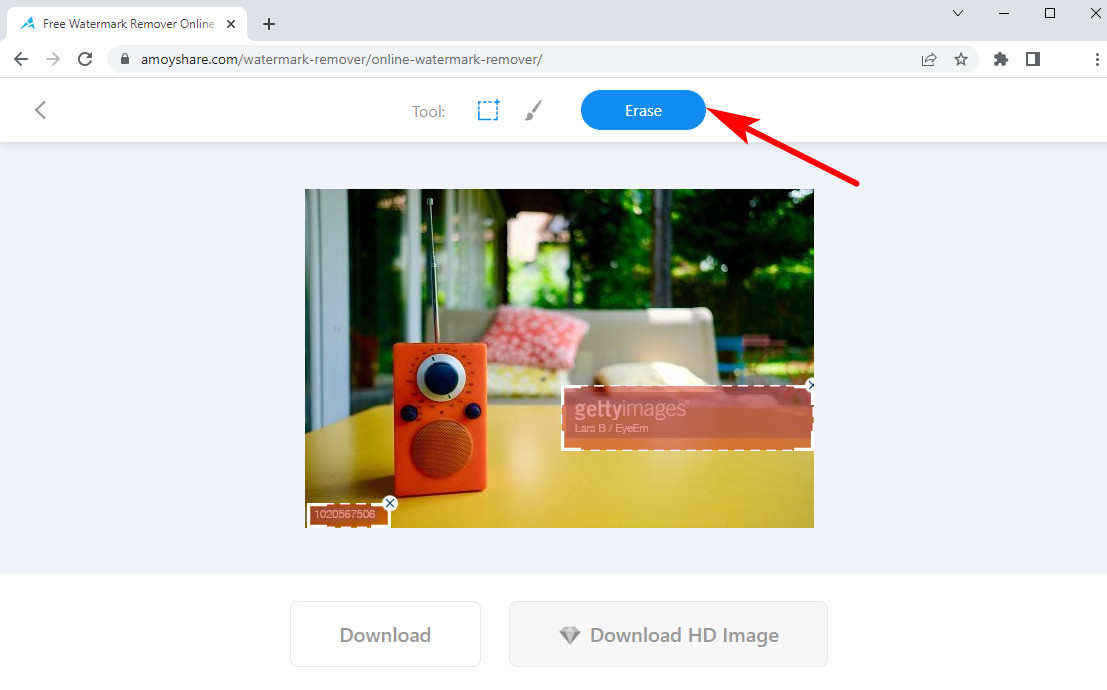
- 完全な削除が完了したら、[ダウンロード] オプションに移動して、編集した画像を保存できます。
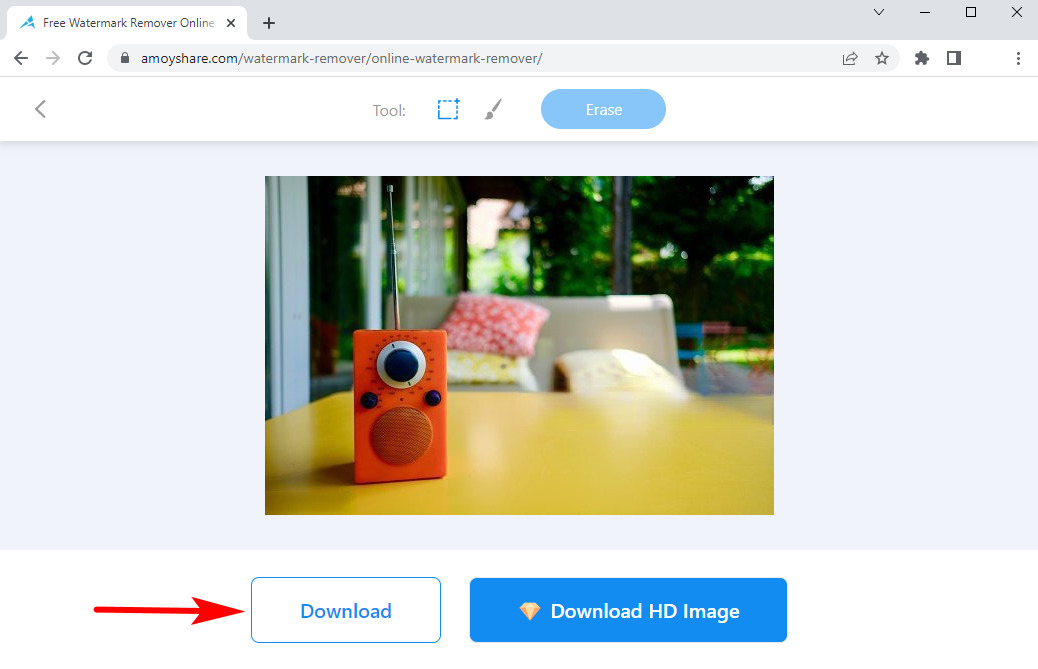
7.フォトー
- のウェブサイトに移動します Fotor. [写真を編集] ボックスを選択すると、編集が必要な画像を Fotor で開くことができます。
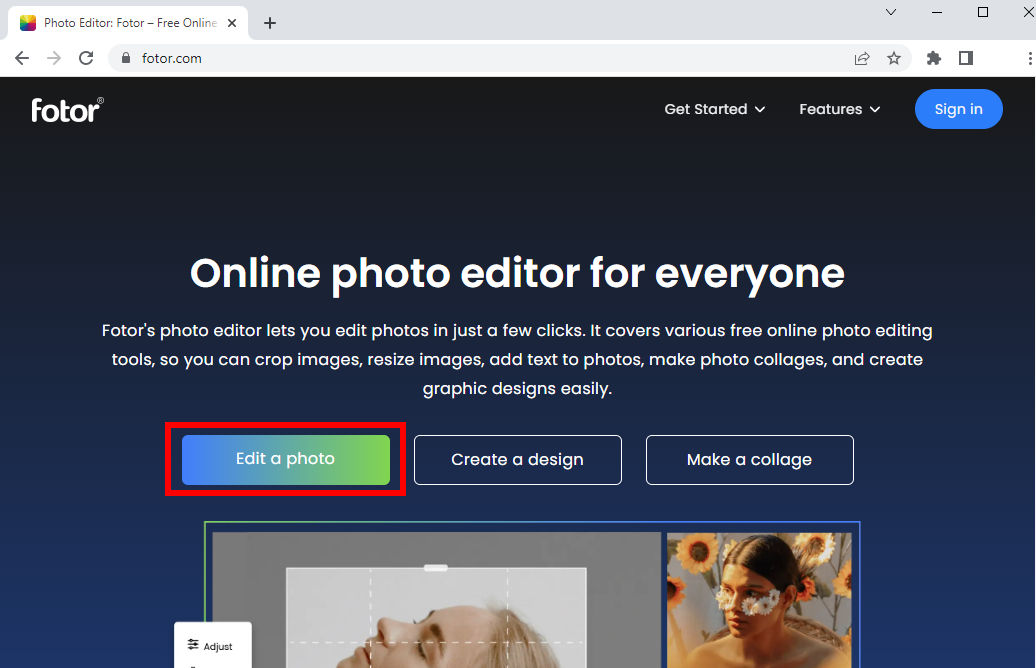
- 画像をアップロードしたら、非表示のメニューを引き出して Object Remover サービスを見つけます。 次に、にじみツールを使用してゲッティ イメージズの透かしを塗りつぶし、引き続き [削除を開始] オプションを選択して透かしを消去します。
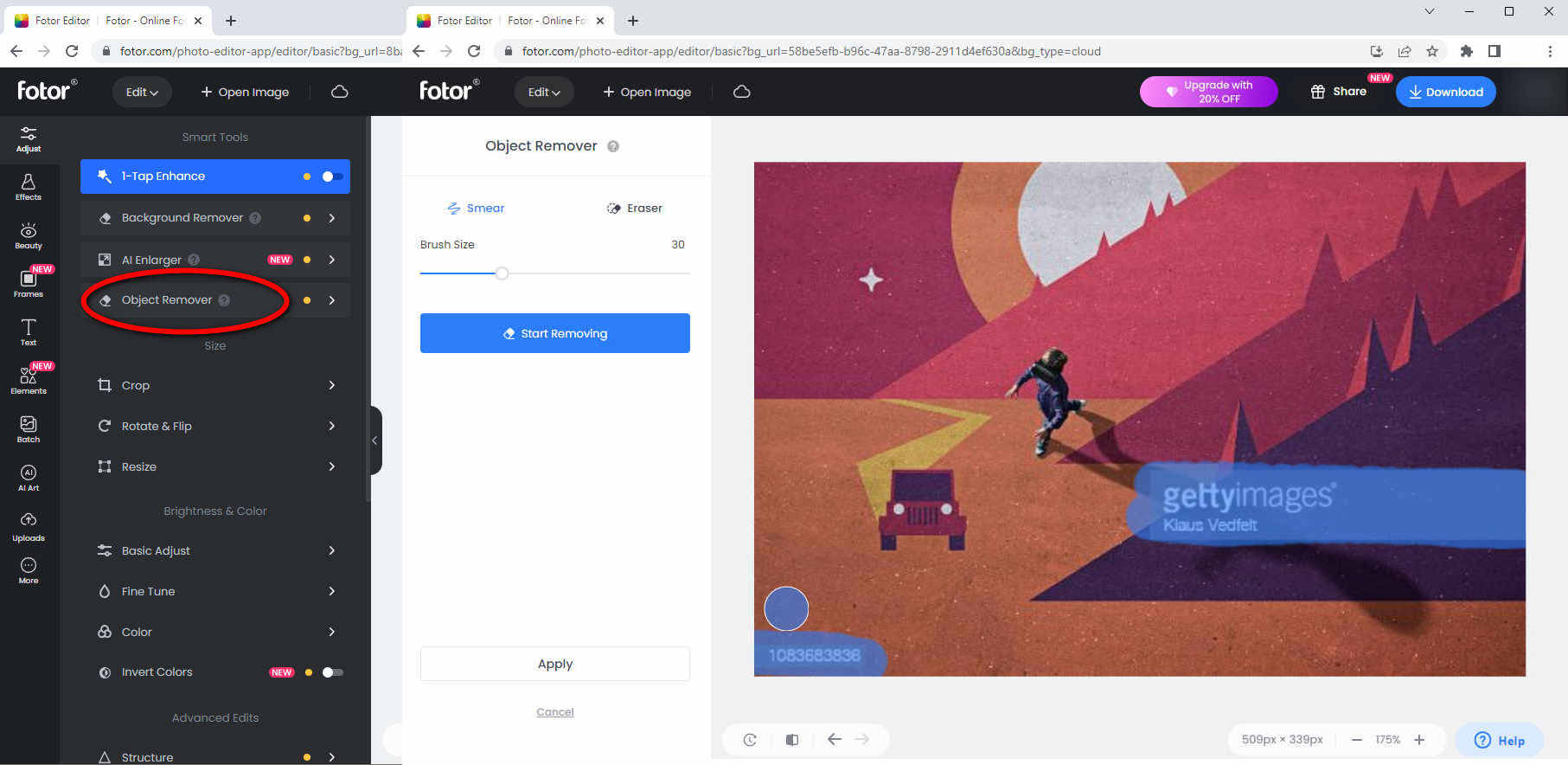
- [適用] オプションを選択すると、透かしの削除操作が終了し、他の編集を続けることができます。 他の調整が必要ない場合は、[ダウンロード] ボタンを使用して、透かしなしで写真を保存できます。
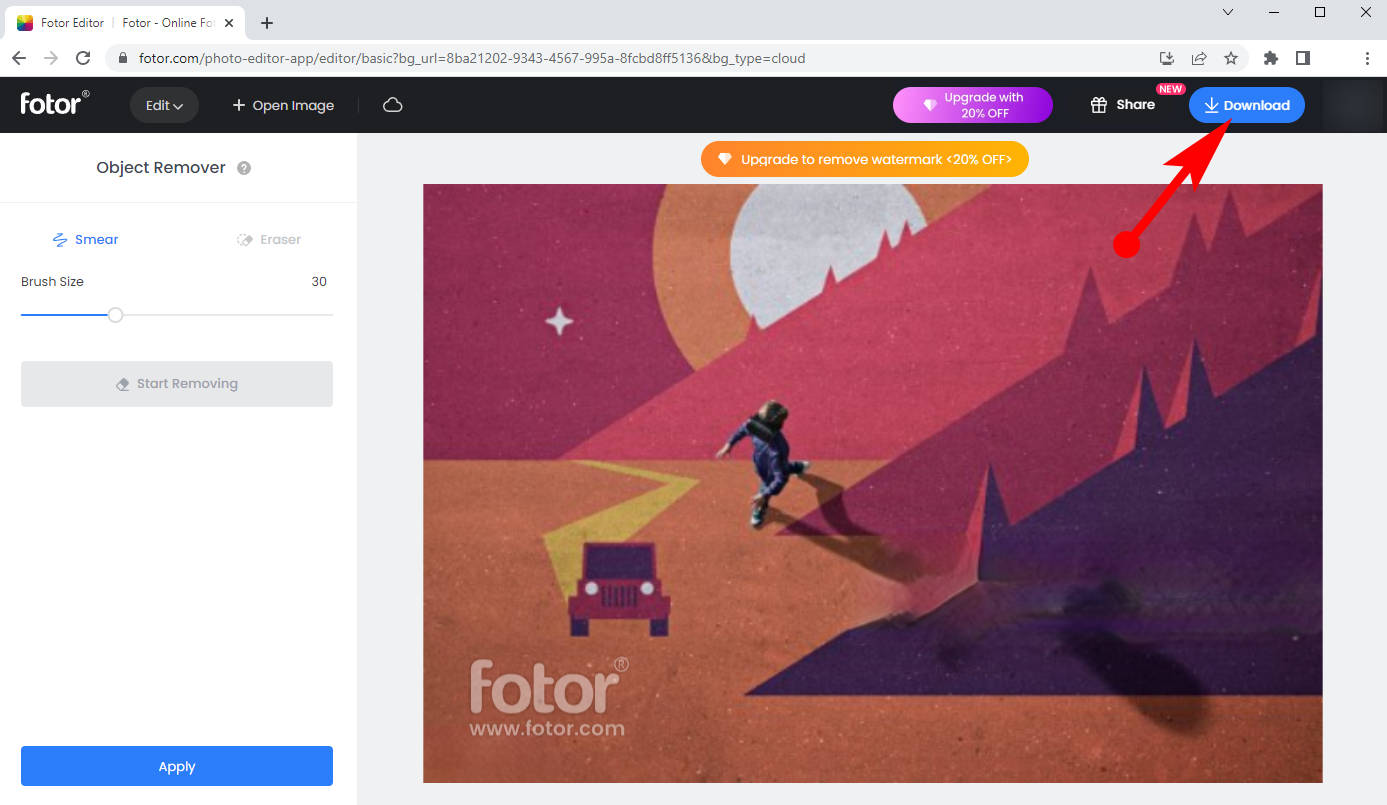
8. Apowersoft オンライン透かし除去ツール
- Apowersoftオンライン透かしリムーバー. 次に、[画像から透かしを削除] オプションをタップすると、使用する写真を選択できます。
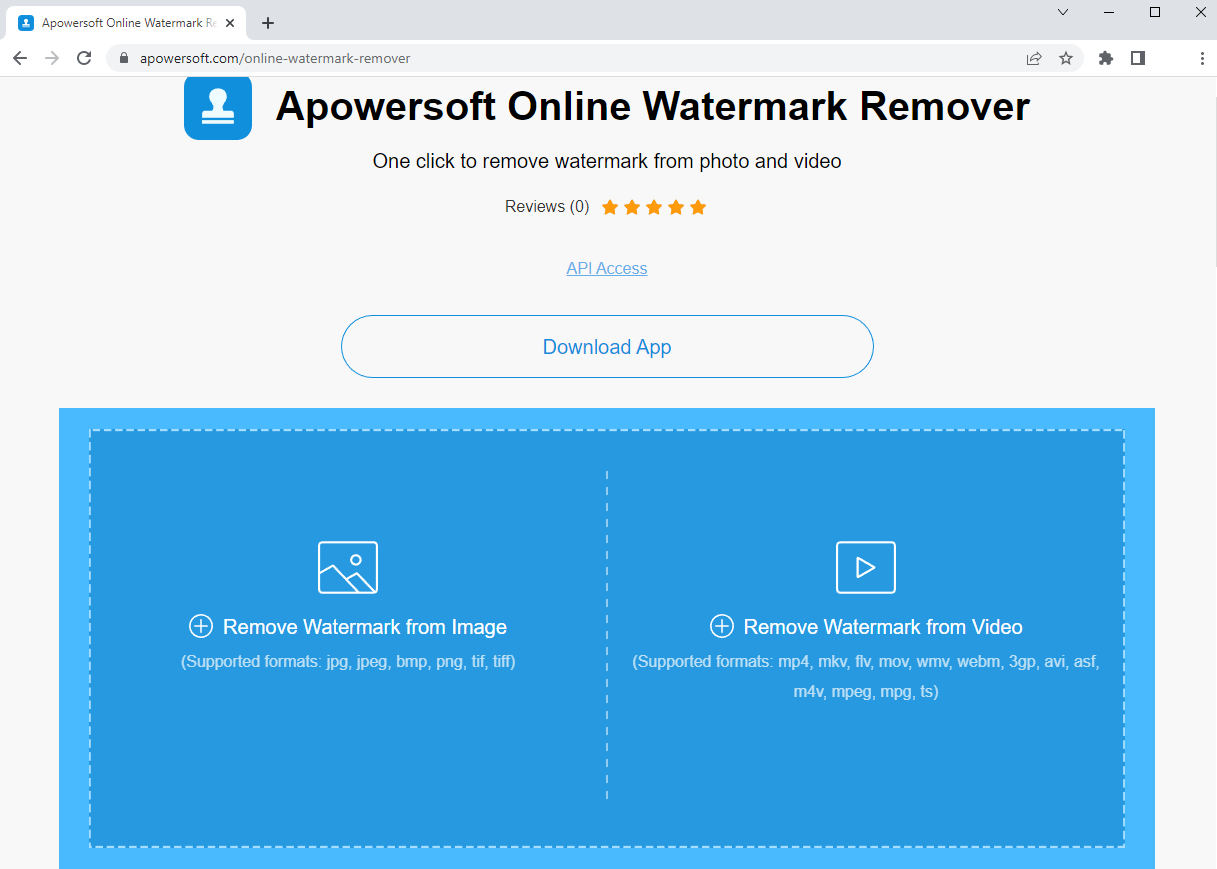
- 透かしを青いボックスで覆います。 画像に複数の透かしがある場合は、ボックスを追加できます。
次に、[消去] ボタンをクリックして、Getty Images の透かしを削除します。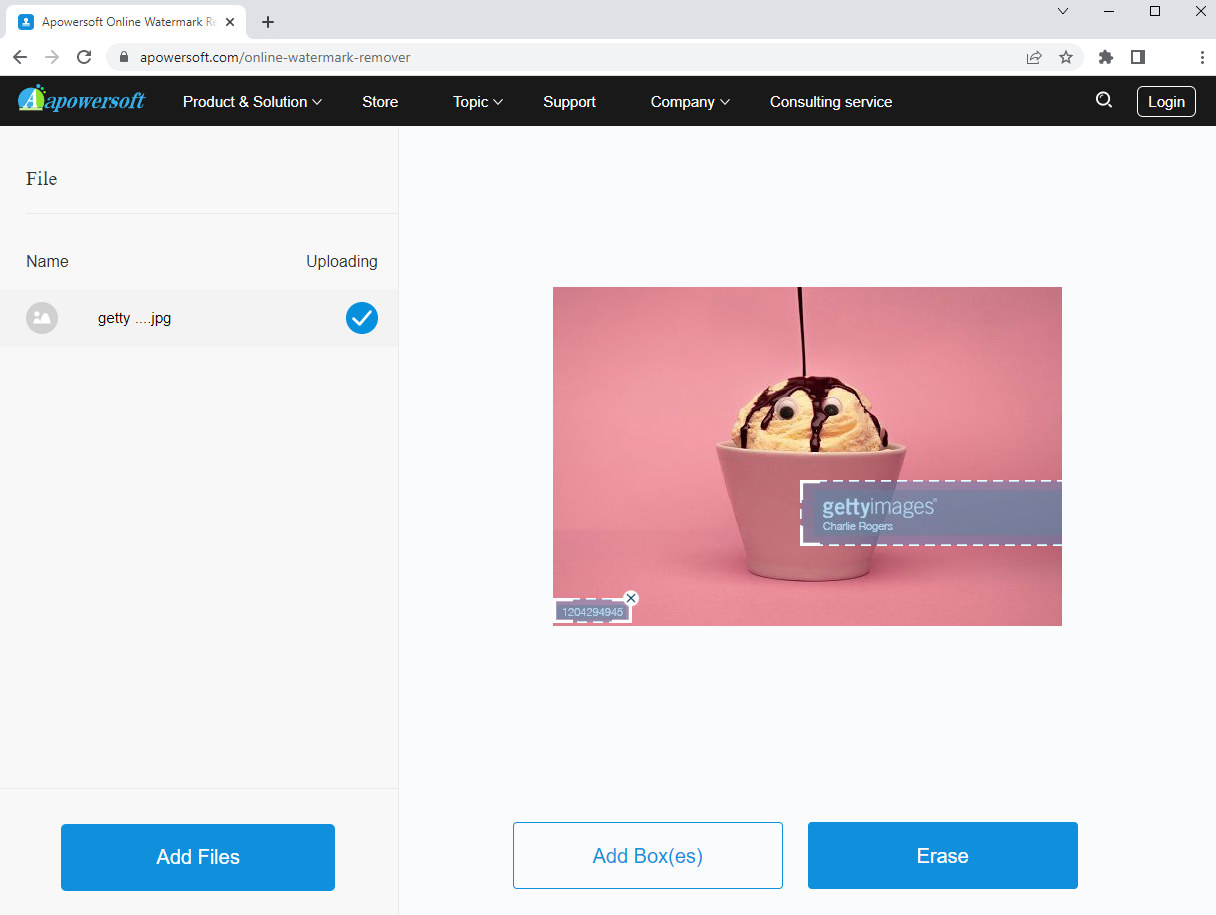
- 写真をエクスポートします。 作業ウィンドウで最終的な画像を直接見ることはできませんが、ファイルをダウンロードして写真ライブラリで最終的な画像を表示します。
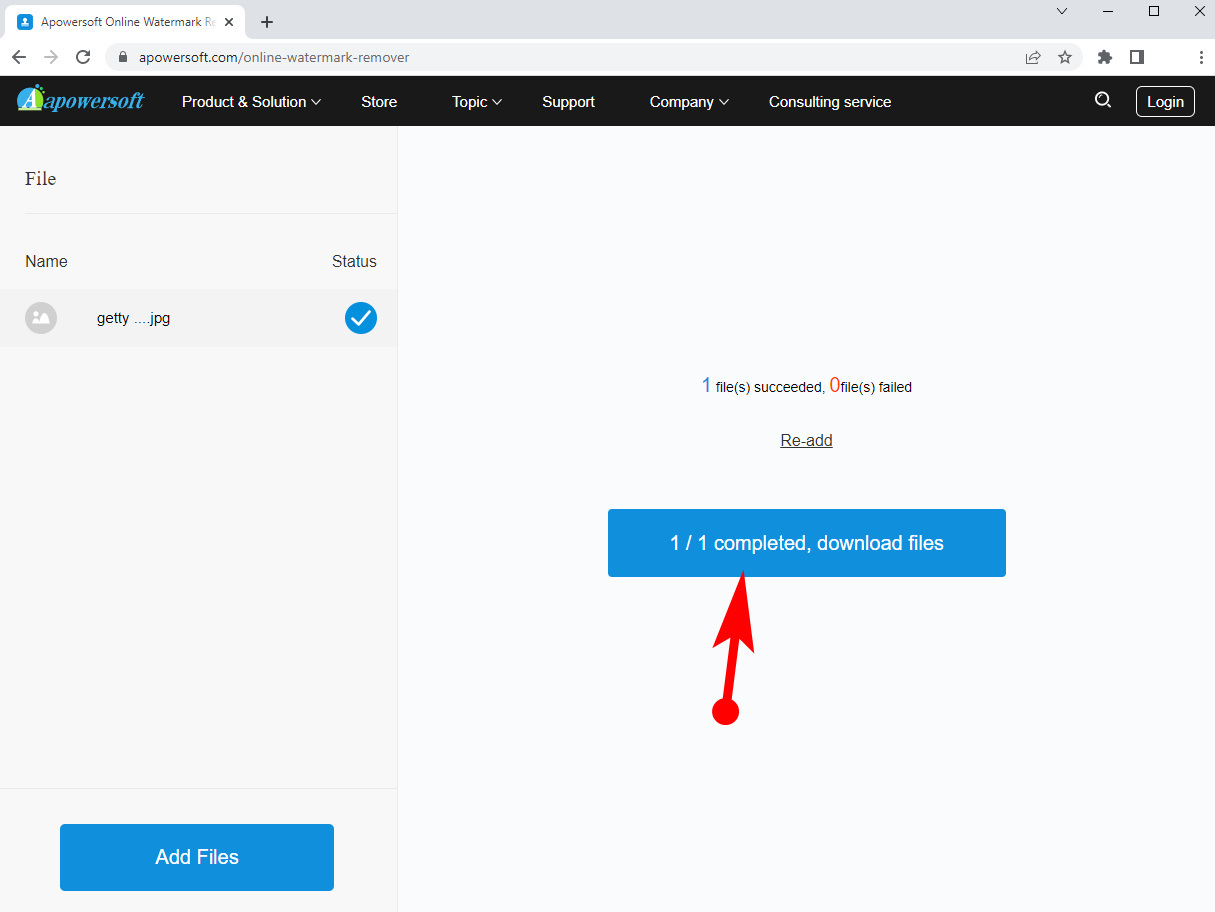
個人的には、このオンライン ツールで傷が除去されない場合、ライブラリ内の不完全な写真を削除して手順全体をやり直す必要があるため、少し不便です。
結論
さて、Getty Images の透かしを削除する方法についての議論はここまでです。 ユーザーがPC、電話、およびWebサイトでアクセスできる、使用可能なGetty画像透かしリムーバーについて説明しました。
コンピューターで電話を編集したい場合は、 任意の消去 は、最も簡単な方法で透かしを取り除くのに役立つターゲットを絞った透かしリムーバーであるため、画像の透かしを削除するための最初の選択肢にする必要があります。
任意の消去
ビデオや写真から透かしを魔法のように削除します
- Windows10 / 8/7の場合
- Mac OS X14以降の場合
- Android向け
のようなオンラインツール Amoyshare 無料透かしリムーバー オンライン 電話アプリは、動揺した透かしを解決するのに便利です。
簡単に言えば、Getty Images の透かしを削除するためにこれらのツールを扱うのは簡単です。
よくあるご質問
1. ゲッティ イメージズを無料で使用できますか?
申し訳ありませんが、Getty Images は無料の画像 Web サイトではありません。 投稿に画像を無料で埋め込むことのみが許可されています。 または、商用目的で使用する傾向がある場合は、ゲッティ イメージの料金を支払う必要があります。
2. ゲッティ イメージズのウェブサイトから動画の透かしを削除するにはどうすればよいですか?
• AnyErase Watermark Remover を PC にインストールします。• ゲッティ イメージズの透かしを含むビデオを AnyErase にアップロードします。• 透かしの上に描画するには、長方形ツールを使用します。• [エクスポート] ボタンをクリックして透かしを削除し、最終的なビデオをダウンロードします。